| ●列項目を追加する |
なお、キーワードを追加する「列見出し」は、並べ順を変更したり、あるいは表示/非表示の選択、「ユーザー設定1」「ユーザー設定2」といった見出しの追加などもできます。
たとえば、番組名を入力する列見出しとして、「ユーザー設定1」を追加表示してみましょう。
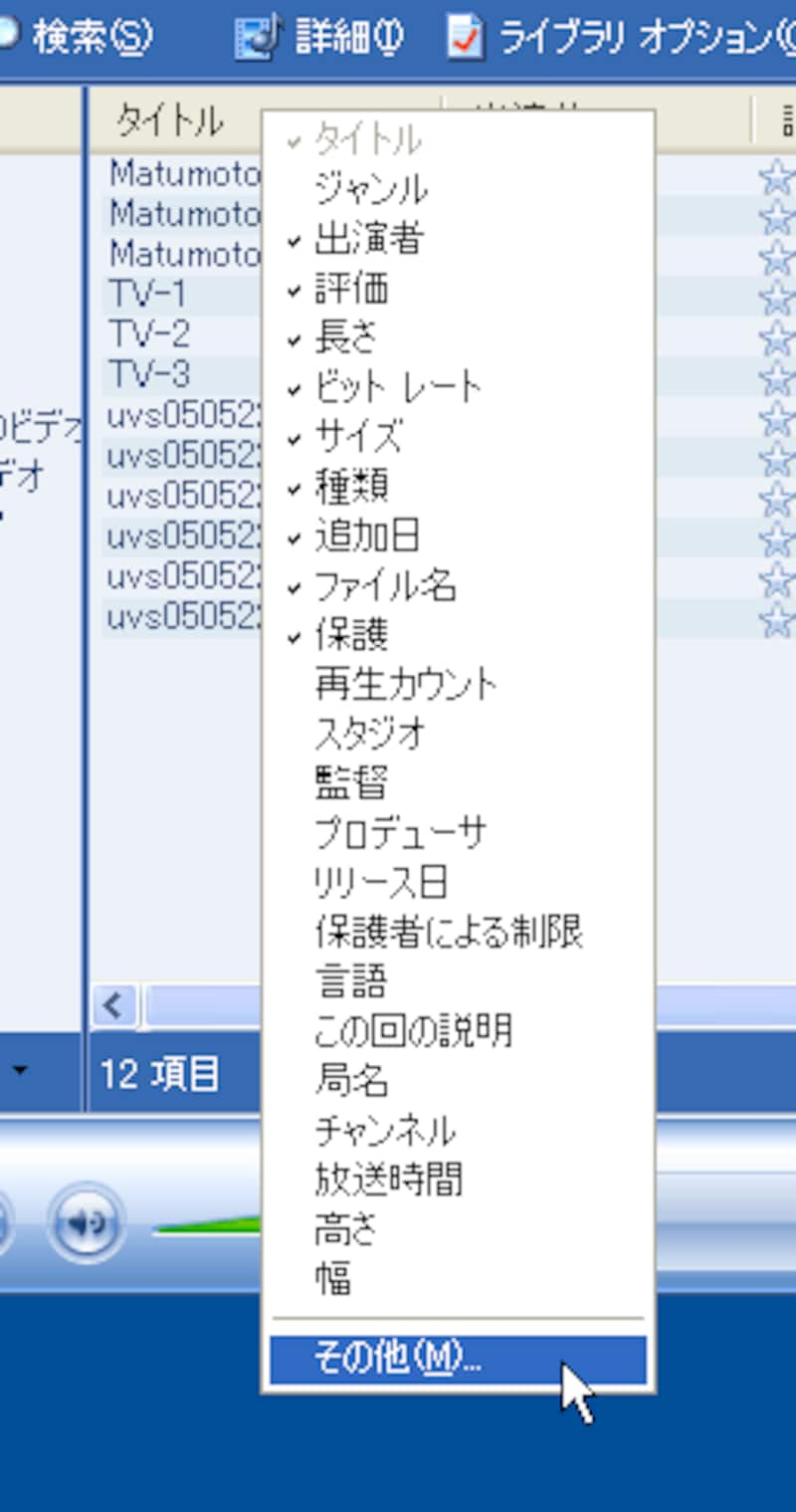 |
| 1.列見出しの上で右クリックし、「その他」を選択する。 |
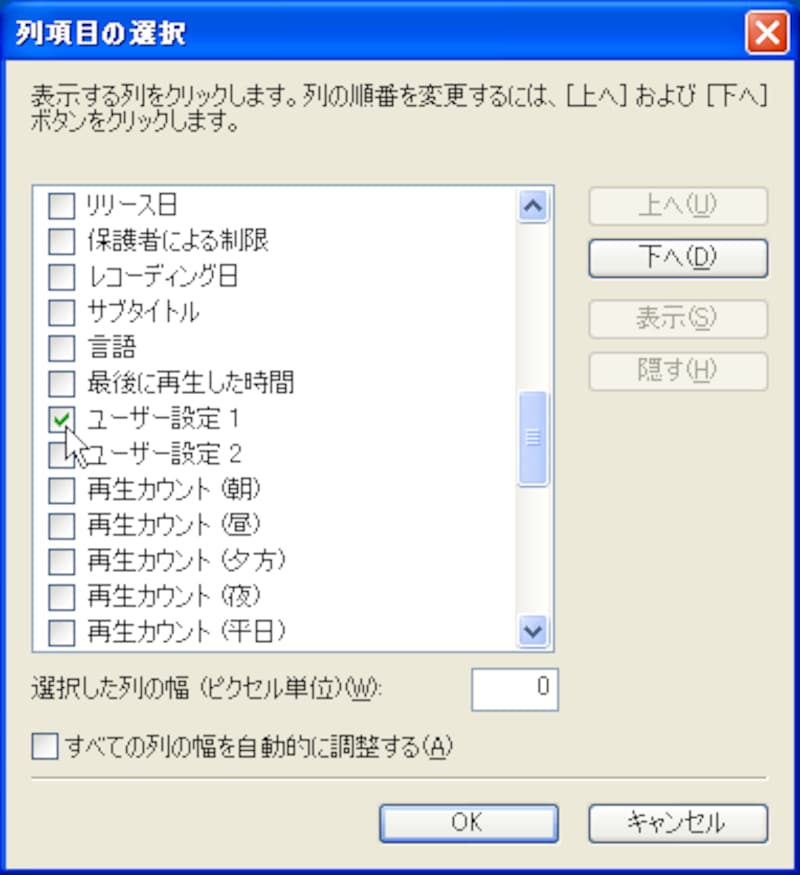 |
| 2.目スライダーをドラッグして「ユーザー設定1」を見つけ、チェックボックスをクリックしてオンにする。 |
 |
| 3.項目を選択すると[上へ]ボタンがアクティブになるので、これをクリックして。「ユーザー項目名1」を上に移動させる。 |
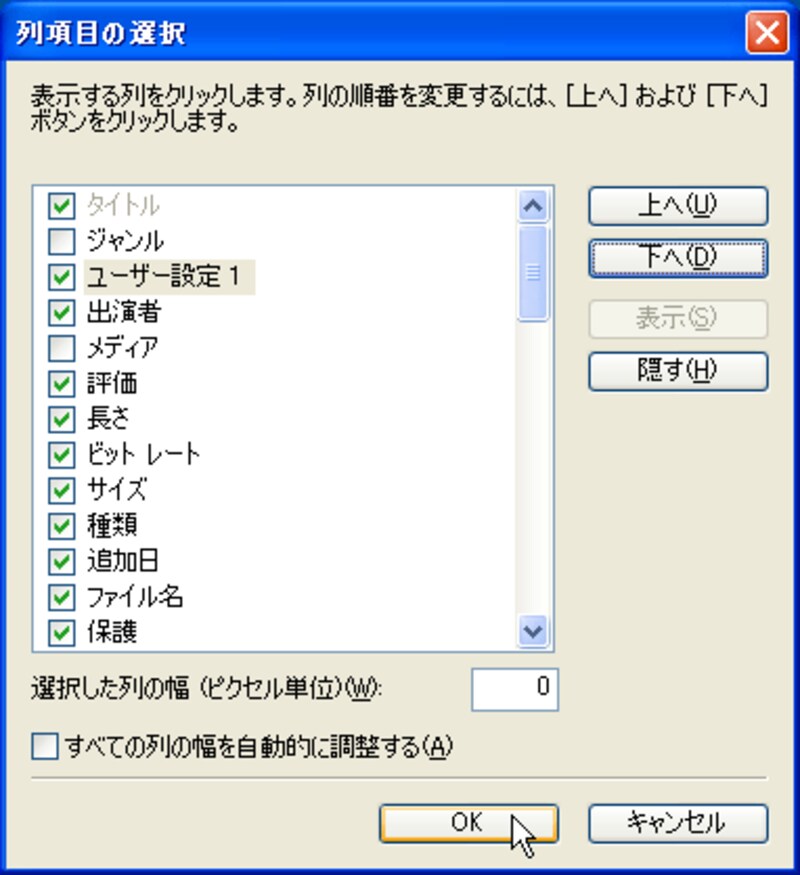 |
| 4.「出演者」の前まで移動して[OK]ボタンをクリックする。 |
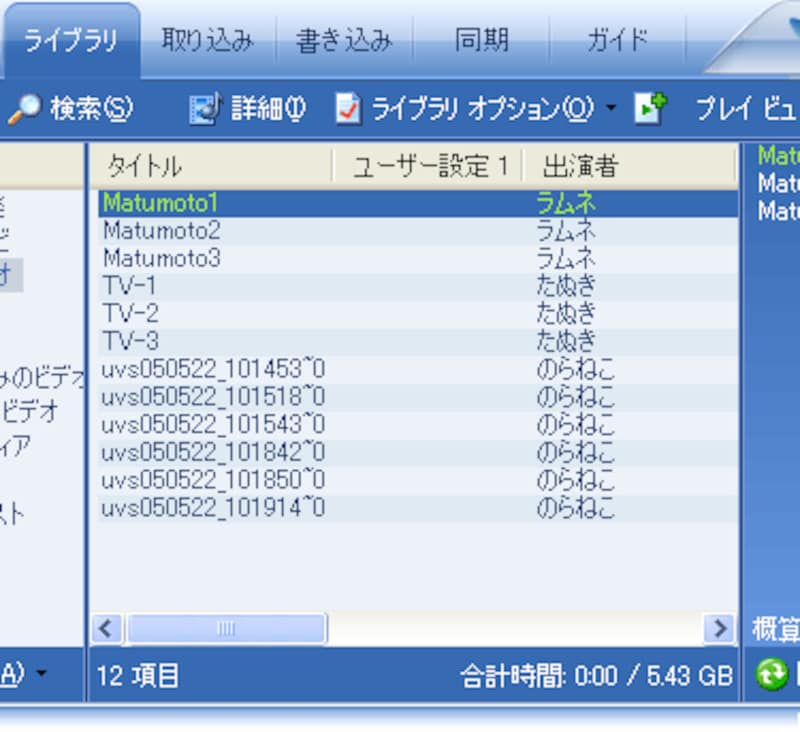 |
|
|
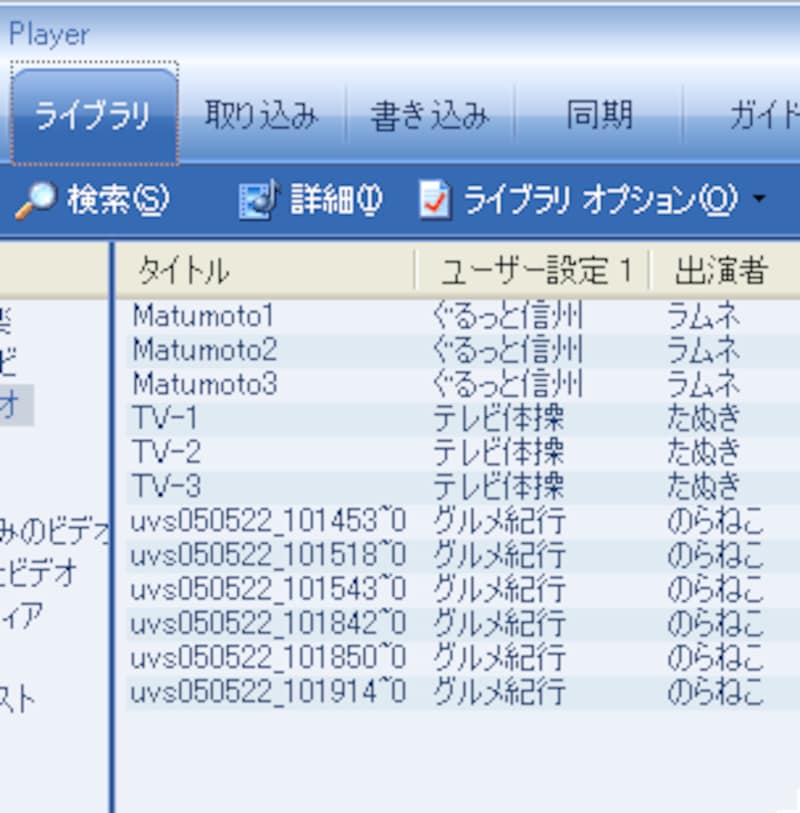 |
| 5.「ユーザー設定1」が「出演者」の前に表示されるので、ここに番組名などを入力する。 |
以上のように列見出しを設定すると、キーワードを増やすことができます。
簡単にWindows Media Playerを使った動画データの管理方法を解説しましたが、Windows Media Playerの奥はまだまだ深いのです。自分でもあれこれ機能を試してみると、意外な使い方ができます。筆者の場合、ラジオとして利用していますが・・・。






